WinXP系统下怎么更改文件夹背景?WinXP系统自定义文件夹背景教程
为了让自己的文件夹显得更加个性化一点,很多Winxp系统用户都希望能够为自己的文件夹手动更换一个更加的好看的背景图片。那么,这该如何操作呢?接下来,小编就给大家分享WinXP系统更改文件夹背景的具体方法。
具体方法如下:
1、首先找到一张自己要设为背景的图片,最好是JPG格式,把图片重命名为1.jpg。
2、放到自己想要改变文件夹背景的根目录下,比如笔者想要改变C盘文件夹背景,直接把图片放到C:\下。
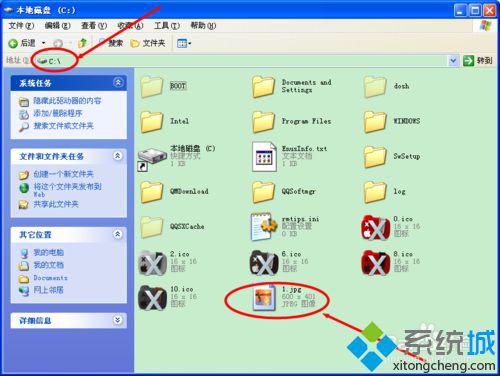
3、点击工具,在下拉项目下选择文件夹选项,打开。

4、在弹出的选项卡中点击查看,找到“隐藏受保护的操作系统文件”,把前面的勾勾选掉。
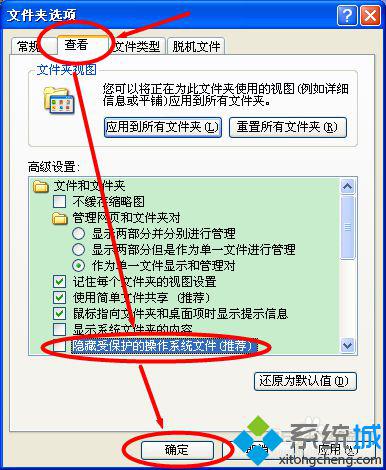
5、打开系统自带的记事本(开始——程序——附件——记事本),输入步骤六中的代码。
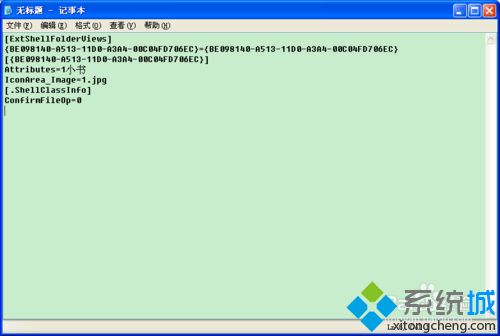
6、
[ExtShellFolderViews]
{BE098140-A513-11D0-A3A4-00C04FD706EC}={BE098140-A513-11D0-A3A4-00C04FD706EC}
[{BE098140-A513-11D0-A3A4-00C04FD706EC}]
Attributes=1小书
IconArea_Image=1.jpg
[.ShellClassInfo]
ConfirmFileOp=0
7、把记事本文件命名为:desktop.ini
文件类型为:所有文件
保存到C:\(也就是C盘)
保存文件。
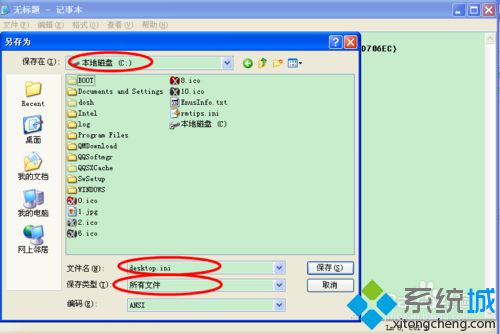
8、打开C盘,刷新,即可看到漂亮的背景图片。
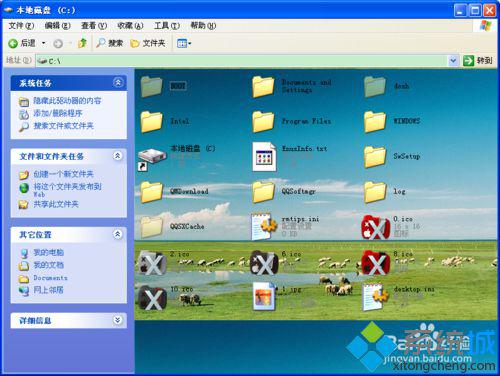
9、若要更改图片,把别的图片命名为1.jpg,替换C盘下正在使用的1.jpg。若要更改其他文件夹背景图片,重复1——7操作即可。
想要为自己的文件夹换上个性化背景的xp系统用户,不妨按照上述小编为大家分享的方法自己手动操作看看哦!更多精彩的内容请继续关注系统城官网www.xitongcheng.com
相关推荐:
windows xp系统不同窗口中打开不同文件夹的方法【图文】
相关教程:winxp字体文件夹winxp文件夹加密更改系统文件夹位置我告诉你msdn版权声明:以上内容作者已申请原创保护,未经允许不得转载,侵权必究!授权事宜、对本内容有异议或投诉,敬请联系网站管理员,我们将尽快回复您,谢谢合作!










